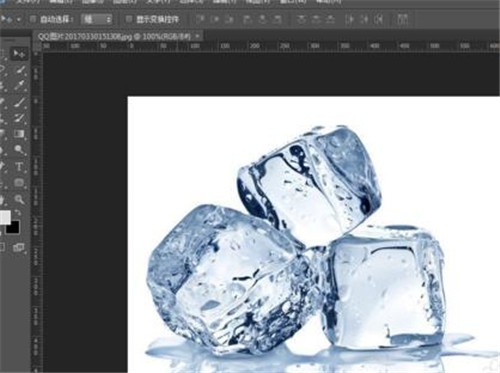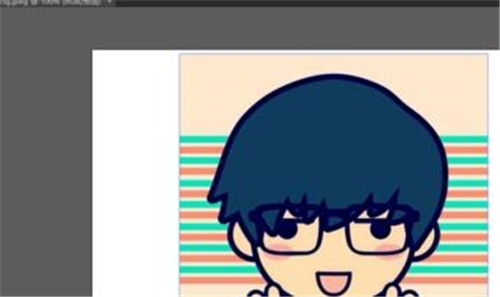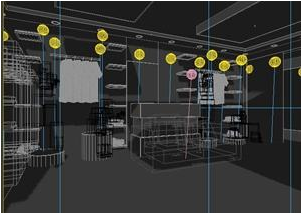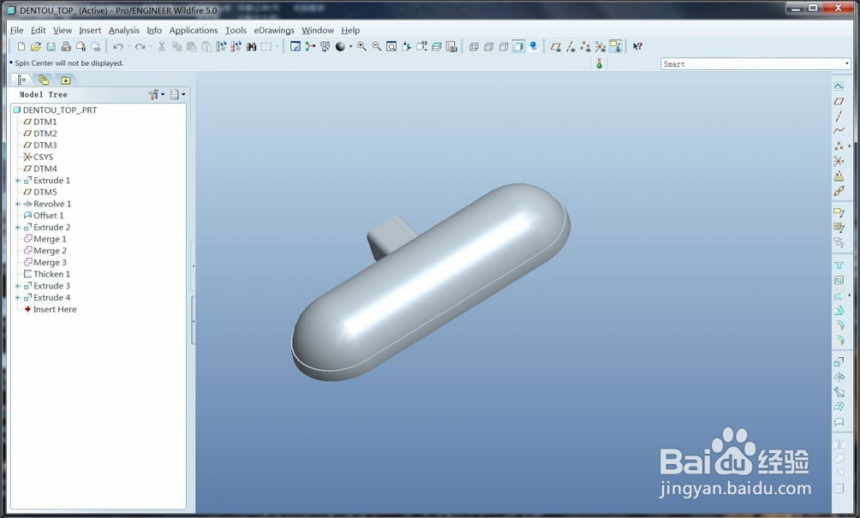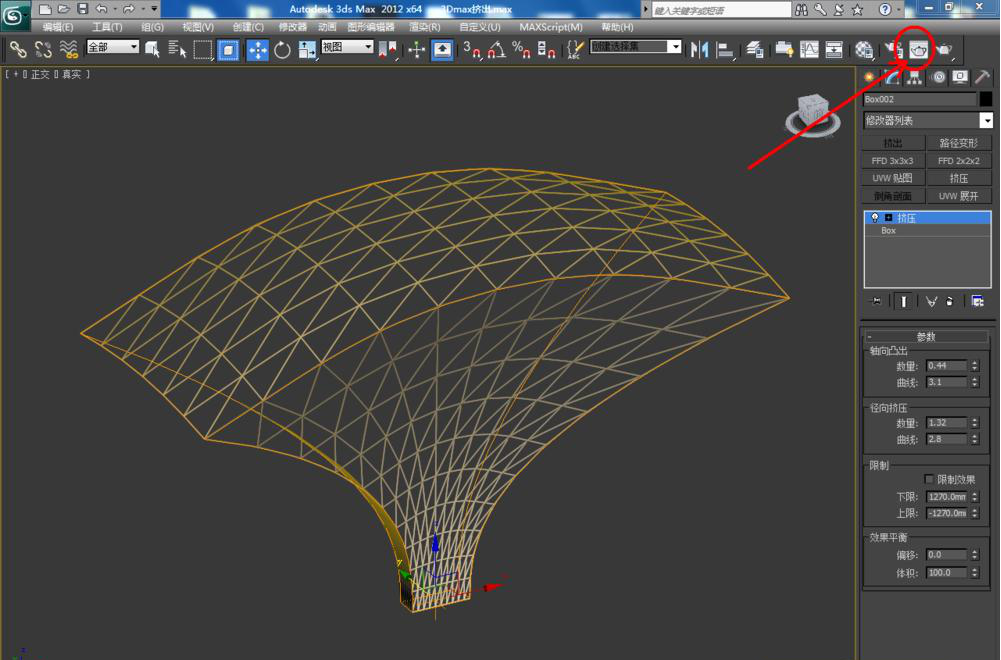【建模技巧】异形建筑外立面的制作方法(异形建筑怎么建模)优质
大家好。今天我教大家3dmax抠洞以及分格线的异形外立面的制作方法。通过这个方法来设计一个异形墙面。大家都知道。制作一个异形的外立面方法有很多。今天我为大家提供的这个方法或许就是最简单的。下面。我给大家细致的讲解一下制作思路及步骤。 其实。大家只要掌握几个关键的环节就可以做出来。快快跟我一起动手试试吧。1.先在前视图中建一个面片(plane)。给面片(plane),在修改器中加入“编辑多边形”。先选择可编辑多边形--多边形。再编辑多边形模式--动画。
其实。大家只要掌握几个关键的环节就可以做出来。快快跟我一起动手试试吧。1.先在前视图中建一个面片(plane)。给面片(plane),在修改器中加入“编辑多边形”。先选择可编辑多边形--多边形。再编辑多边形模式--动画。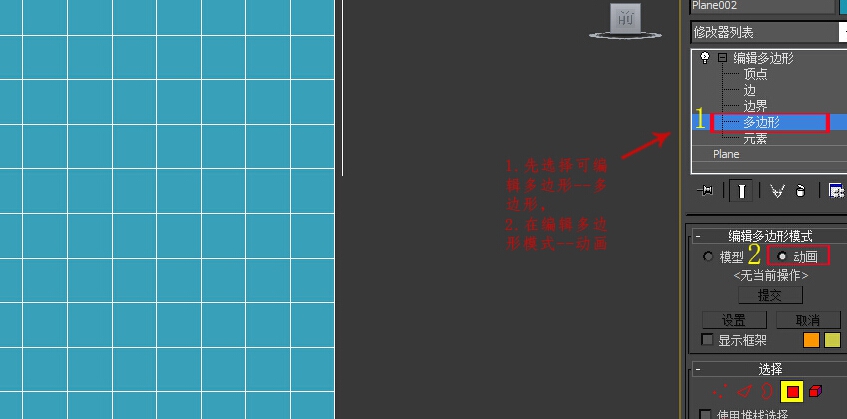 2.选择可编辑多边形的面层级。点选所有的面给个插入。参数自己来定。在修改器中添加“删除网格”把每个插入的面删除
2.选择可编辑多边形的面层级。点选所有的面给个插入。参数自己来定。在修改器中添加“删除网格”把每个插入的面删除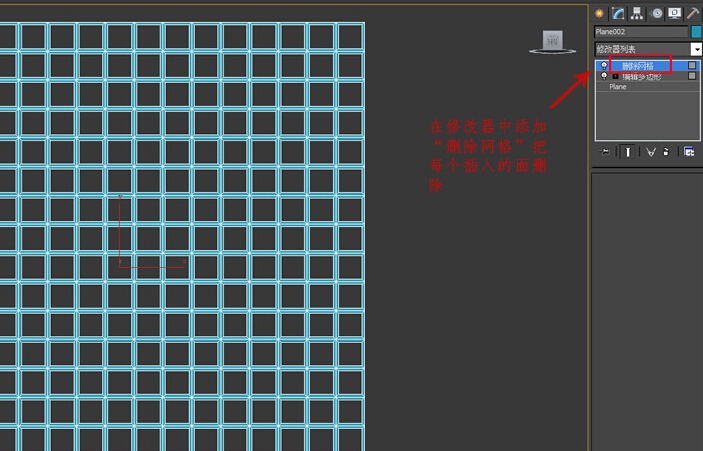 3.再次在修改器中加一个“编辑多边形”。返回到第一个“编辑多边形”中把名称改一下。这样区别于上面的那个编辑多边形。选择编辑多边形模式中的设置。可以调整早期的插入参数。参数调到跟图一样大小就可以了。然后点确认。
3.再次在修改器中加一个“编辑多边形”。返回到第一个“编辑多边形”中把名称改一下。这样区别于上面的那个编辑多边形。选择编辑多边形模式中的设置。可以调整早期的插入参数。参数调到跟图一样大小就可以了。然后点确认。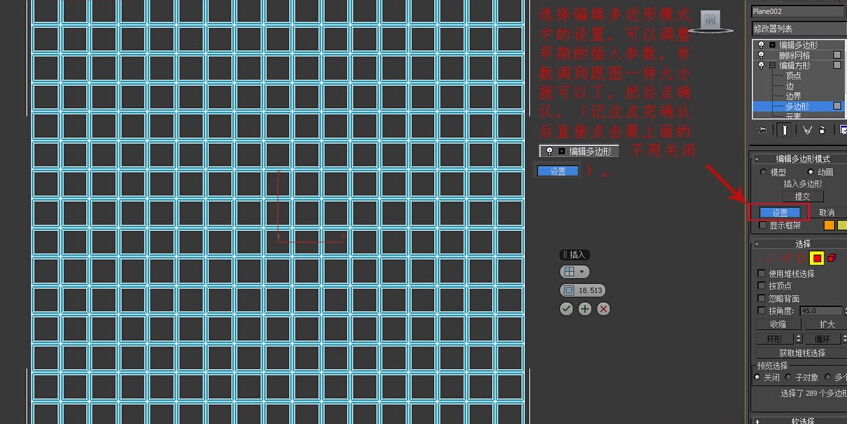 4.点击编辑多边形后进下一步。先添加一个变形器。然后。 (点击蓝色的“空”)—(抓取当前状态)—改个名称点击“接受”OK。
4.点击编辑多边形后进下一步。先添加一个变形器。然后。 (点击蓝色的“空”)—(抓取当前状态)—改个名称点击“接受”OK。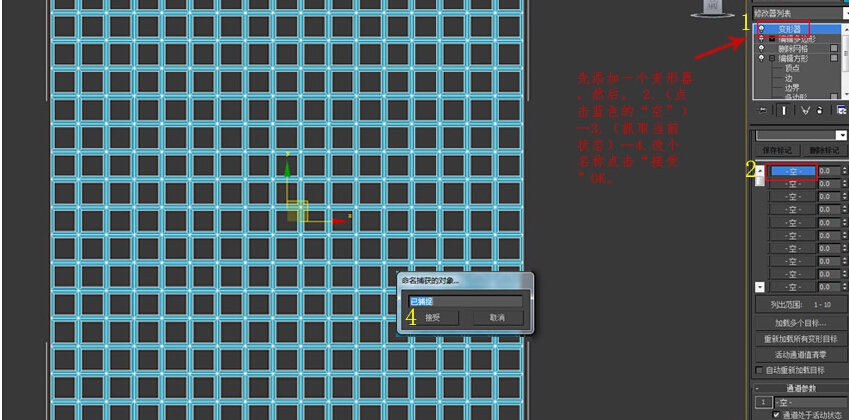 5.再次返回选择编辑多边形模式中的设置。这次把参数调小。然后点确认。调整后的效果如图。
5.再次返回选择编辑多边形模式中的设置。这次把参数调小。然后点确认。调整后的效果如图。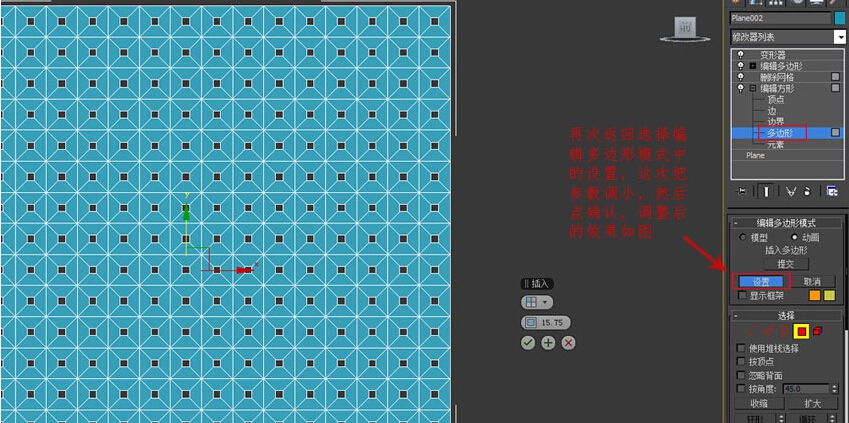 6.再次选择“变形器”:然后点击第二个蓝色的“空”处。然后你可以试试输入1到100的值看看物体有什么变化是不是中间的方形有大小的变化。
6.再次选择“变形器”:然后点击第二个蓝色的“空”处。然后你可以试试输入1到100的值看看物体有什么变化是不是中间的方形有大小的变化。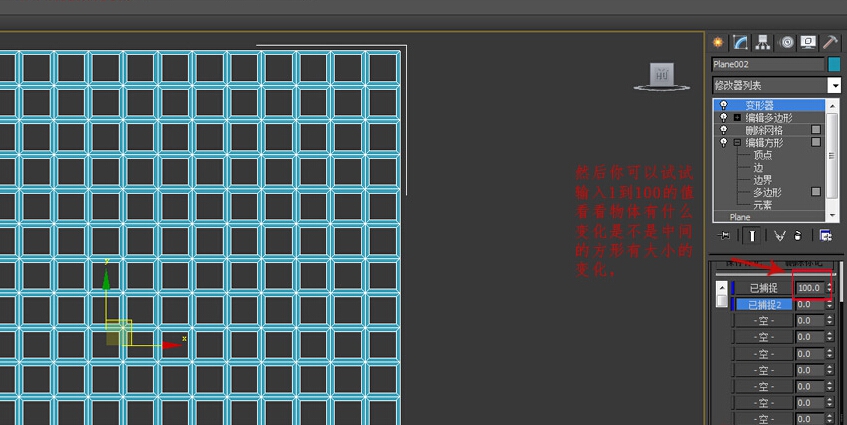 7.进入可编辑多边形“顶点”层级。然后选物体中的一个点。进入下一步“软选择”。进入“软选择后”先勾选一下使用软选择--然后把衰减加大。我这里调到558。你可以根据需要的范围来调。
7.进入可编辑多边形“顶点”层级。然后选物体中的一个点。进入下一步“软选择”。进入“软选择后”先勾选一下使用软选择--然后把衰减加大。我这里调到558。你可以根据需要的范围来调。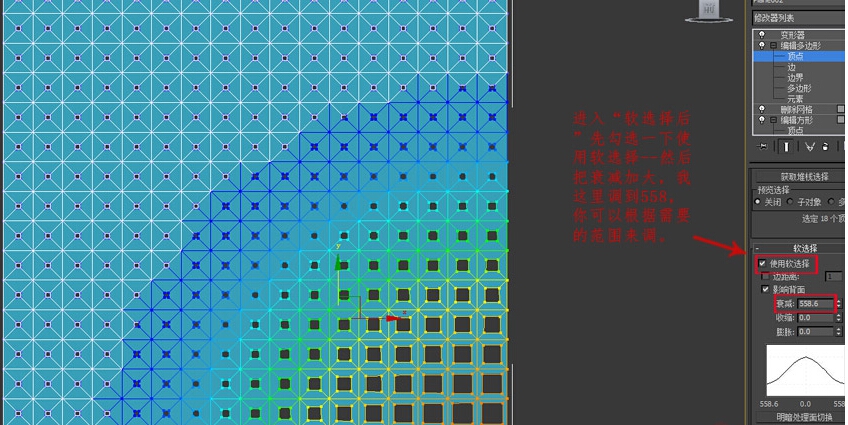 8.异形面的效果显示出一点来了。继续来做....先把软选择关了。在选择“编辑多边形”中“顶点”层级不变的情况下。点击“创建”。创建一个球体
8.异形面的效果显示出一点来了。继续来做....先把软选择关了。在选择“编辑多边形”中“顶点”层级不变的情况下。点击“创建”。创建一个球体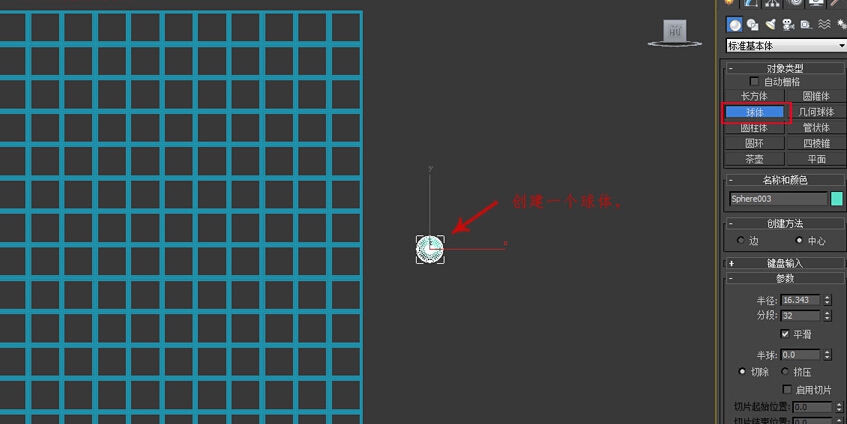 9.点击“球体”右键选择对像属性21.在对像属性中勾选“透明”。然后点击确定。再次点选异形面。在修改器中添加一个“体积选择”。
9.点击“球体”右键选择对像属性21.在对像属性中勾选“透明”。然后点击确定。再次点选异形面。在修改器中添加一个“体积选择”。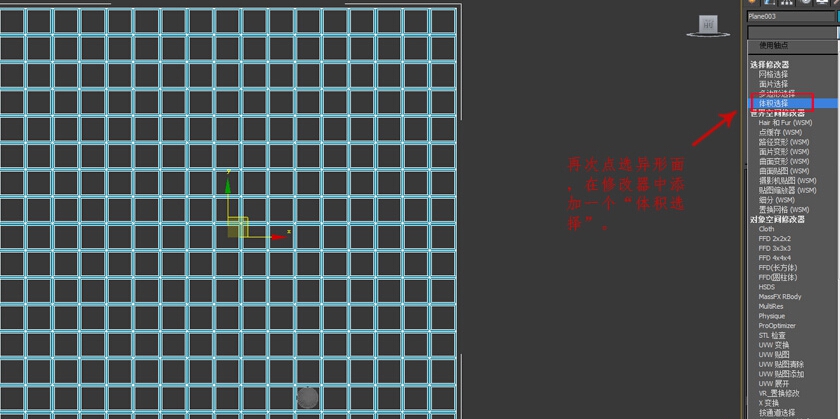 10.一.先选择顶点。二.选择网格对像点击蓝色区域来进行实取球体。三.实取球体。实取球体后。点击异面体,然后给个软选择。衰减值按范围大小来定。把“体积选择”托放到“变形器”的下面。换一下位置。这样的话效果就出来了。
10.一.先选择顶点。二.选择网格对像点击蓝色区域来进行实取球体。三.实取球体。实取球体后。点击异面体,然后给个软选择。衰减值按范围大小来定。把“体积选择”托放到“变形器”的下面。换一下位置。这样的话效果就出来了。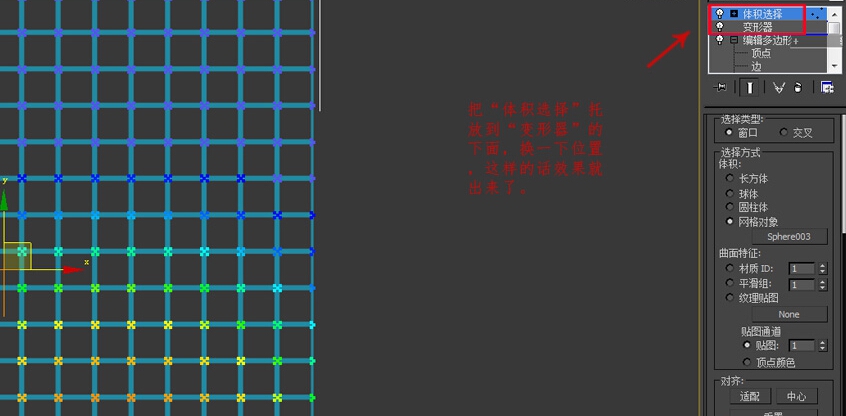 11.选择球体复制一个。复制一个“体积选择”然后改个名“体积选择2”。因为这次是两个球体所以选择方法:添加。跟上次一样选择网格对像点击区域来进行实取球体。实取第二个球体。
11.选择球体复制一个。复制一个“体积选择”然后改个名“体积选择2”。因为这次是两个球体所以选择方法:添加。跟上次一样选择网格对像点击区域来进行实取球体。实取第二个球体。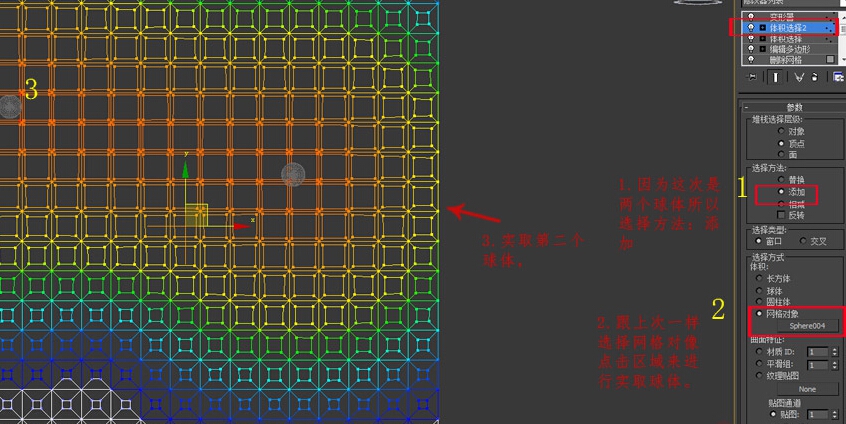 12.选择球体各个方向移动会有不同的效果出现。你也可以通过球体的大小参数的变化。能做出不同的造型来。大家掌握几个关键的环节就可以做出来。赶快动手试试吧。
12.选择球体各个方向移动会有不同的效果出现。你也可以通过球体的大小参数的变化。能做出不同的造型来。大家掌握几个关键的环节就可以做出来。赶快动手试试吧。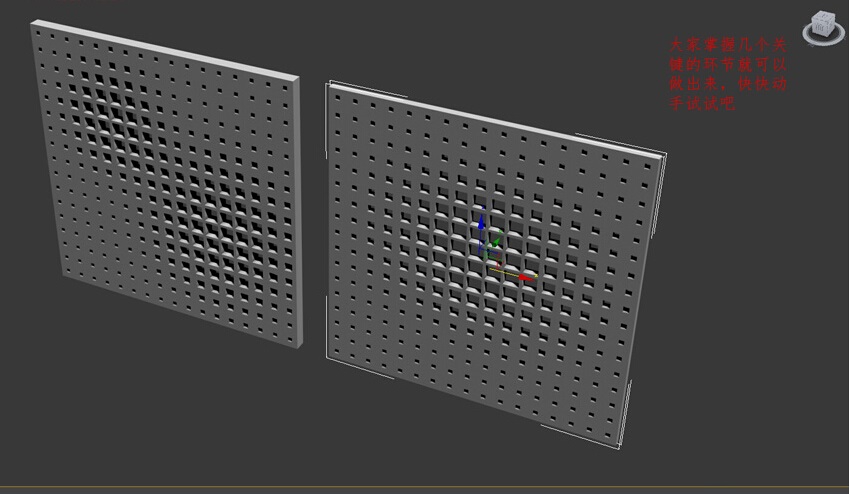
更多精选教程文章推荐
以上是由资深渲染大师 小渲 整理编辑的,如果觉得对你有帮助,可以收藏或分享给身边的人
本文地址:http://www.hszkedu.com/43154.html ,转载请注明来源:云渲染教程网
友情提示:本站内容均为网友发布,并不代表本站立场,如果本站的信息无意侵犯了您的版权,请联系我们及时处理,分享目的仅供大家学习与参考,不代表云渲染农场的立场!